MP3 est le format de fichier le plus connu pour la compression de contenu audio. Il compresse les données répétées d'un fichier audio. Cela a également gagné le soutien des livres audio que nous aimons écouter. Cependant, les audios avec ce type de format sont réalisés sans brevets. Il peut également faciliter et encourager le piratage. De plus, tout MP3 téléchargé peut entraîner une mauvaise qualité des fichiers. Et chaque fois que vous gravez un fichier MP3, cela peut entraîner des métadonnées manquantes de l'audio d'origine. Par conséquent, il est judicieux de rechercher les meilleurs convertisseurs MP3 vers M4A sous Windows, Linux ou Mac.MPEG-4 Audio est un conteneur audio qui peut stocker différents types de contenu audio, notamment des podcasts, des chansons et des livres audio. Il est polyvalent et a une excellente qualité sonore.
Partie 1. Les différences entre les formats audio MP3 et M4A
Ces deux formats partagent beaucoup de points communs. Par exemple, les fichiers avec ce type de format ont été développés avec un mécanisme de compression pour compacter la taille du fichier. Cependant, ces deux-là ont plusieurs différences assez éloignées l'une de l'autre. Vous trouverez ci-dessous quelques éléments à comparer entre les deux formats audio.
Compatibilité
Le facteur clé de différenciation des deux est que, nativement, M4A n'est pas un format audio illimité. De plus, il n'est pas pris en charge dans les quelques appareils que nous choisissons d'utiliser. Il ne prend pas en charge le transfert vers d'autres appareils. D'autre part, MP3 est un conteneur audio compatible avec une large gamme d'appareils.
Qualité
La qualité est la principale raison pour laquelle nous apprécions différents fichiers audio tels que la musique, les podcasts et les livres audio. L'un des inconvénients du MP3 est sa qualité sonore, notamment en termes de téléchargement et de transfert. Par rapport aux autres formats audio, M4A a maintenu sa qualité à chaque transaction effectuée par ses utilisateurs.
Consommation de stockage
MP3 a une taille relativement importante par rapport à MPEG-4 Audio ou M4A.
- Différences
- Compatibilité
- Qualité
- Taille du fichier
| MP3 | M4A |
| Appareils larges | Non pris en charge par beaucoup |
| Bonne qualité | Haute qualité |
| De grande taille | De petite taille |
Malgré leurs avantages natifs, concernant la compatibilité, la qualité et la taille, envisagez d'opter pour M4A pour une norme sonore de qualité supérieure. Compte tenu de ceux-ci, nous recommandons vivement de convertir MP3 en M4A fichiers audio en utilisant ces solutions données ci-dessous.
Partie 2. Comment convertir facilement MP3 en M4A avec AVAide Video Converter
Si vous recherchez un logiciel fiable de premier ordre pour changer votre MP3 en M4A, AVAide Convertisseur vidéo est votre solution incontournable pour réduire facilement vos anciens fichiers. Ce convertisseur audio dépasse la façon dont nous percevions les anciens outils que nous connaissions. Mais celui-ci illustre presque ses fonctionnalités uniques et avancées. Inutile de dire que la vitesse est 50 fois plus rapide grâce à sa technologie d'accélération améliorée. Il peut également bien fonctionner pour convertir des fichiers audio dans un groupe se produisant à la fois. La conversion par lots n'affecte pas les sorties, toujours en haute qualité sonore et les préférences peuvent être ajustées. Changer MP3 en M4A est facilité en utilisant ces instructions suivantes.
Étape 1Téléchargez et installez le logiciel
Tout d'abord, vous pouvez télécharger le logiciel à partir du navigateur Web de votre appareil. Rendez-vous simplement sur la page officielle de AVAide Convertisseur vidéo. Une fois atterri, cliquez simplement sur le bouton Télécharger et installez-le.

ESSAI GRATUIT Pour Windows 7 ou version ultérieure
 Téléchargement sécurisé
Téléchargement sécurisé
ESSAI GRATUIT Pour Mac OS X 10.13 ou version ultérieure
 Téléchargement sécurisé
Téléchargement sécuriséÉtape 2Déposez les fichiers audio MP3
Faites glisser vos fichiers audio MP3 sur l'interface. Ou vous pouvez également cliquer sur le Ajouter des fichiers bouton. Ajoutez vos fichiers en groupes pour réduire votre consommation de temps.
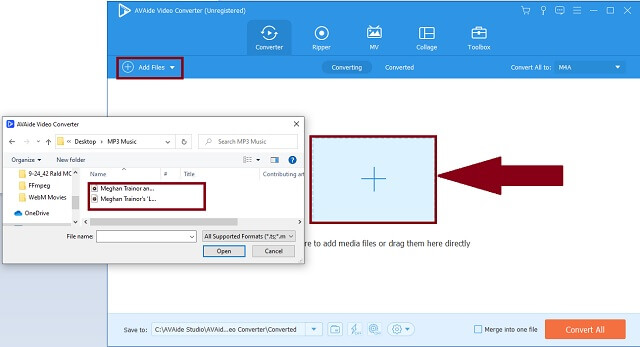
Étape 3Changer le conteneur de sortie
Dans le panneau de la liste des formats, cliquez sur le l'audio bouton et. Cherchez le M4A format audio et cliquez dessus. Modifiez tous vos fichiers à la fois en cliquant sur le bouton approprié Tout convertir bouton.
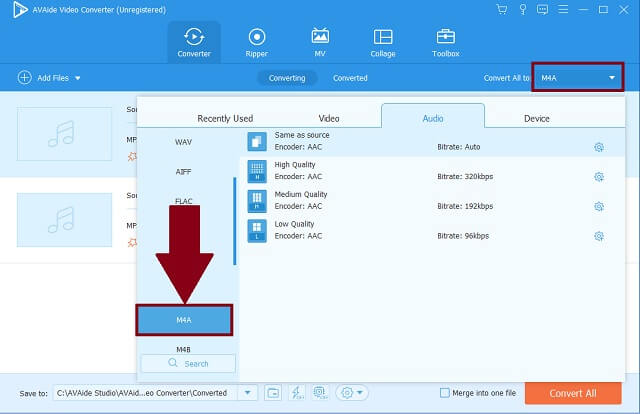
Étape 4Commencez le processus simple
Ensuite, l'étape suivante consiste à démarrer le processus par le Tout convertir bouton. Vous pouvez librement interrompre le processus en l'arrêtant. Cela peut éventuellement se produire lorsque vous oubliez quelque chose lors de la définition de la révision.
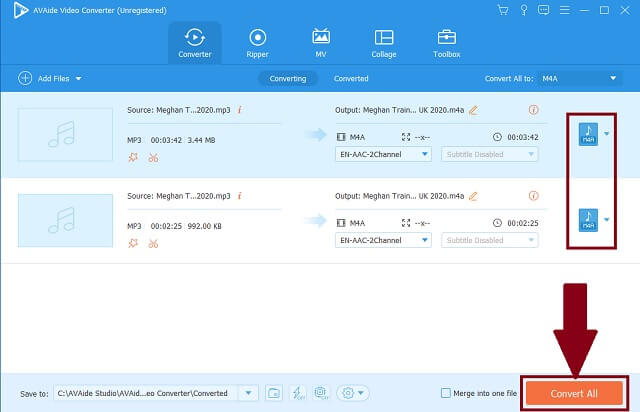
Étape 5Vérifier la destination du fichier
Enfin, pour vérifier vos fichiers convertis, localisez-les sur la destination de fichier que vous avez définie pour qu'ils soient enregistrés.
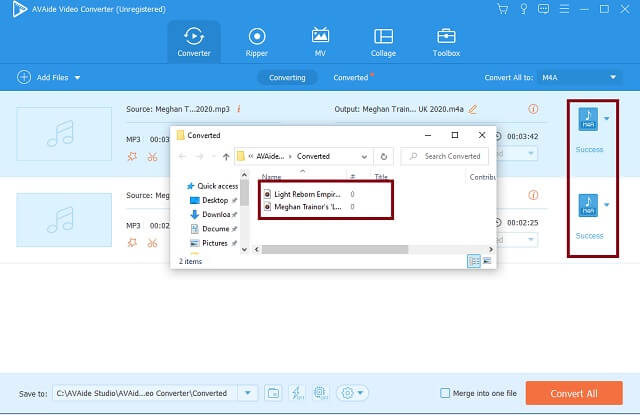
- Ce qui rend cet outil tout à fait exceptionnel, ce sont ses principales caractéristiques.
- Il existe des tonnes de formats vidéo et audio compatibles avec la plupart des appareils.
- Les paramètres audio réglables sont facilement disponibles à utiliser.
- Convertissez en groupe sans perte de vitesse et de qualité.
- Toolbox a été créé pour enrichir votre contenu multimédia.
- La version Trail est limitée pour une certaine période de temps et d'utilisation.
Partie 3. Comment convertir MP3 en M4A à l'aide d'iTunes
Apple a gagné beaucoup d'impressions partout dans le monde. La fiabilité de l'entreprise et le haut niveau de qualité des produits. L'un des logiciels audio populaires est iTunes. Il ne se contente pas de lire vos chansons et vidéos préférées. Il peut également s'agir d'un convertisseur MP3 vers M4A sur mac gratuitement. Vous pouvez également le télécharger sur Windows si vous le souhaitez. Connectez-vous sur la façon dont ce lecteur fonctionne pour vos besoins de conversion. Vous trouverez ci-dessous des étapes simples à prendre en compte pour utiliser la capacité de conversion de l'outil.
Étape 1Installez et accédez au logiciel gratuit
Dans l'onglet Fichier du panneau supérieur, recherchez le Convertir bouton et cliquez simplement dessus.
Étape 2Changer le format de sortie audio
Choisissez un format parmi la liste et cliquez sur le Créer en version AAC bouton puisque M4A a ce type d'encodeur.
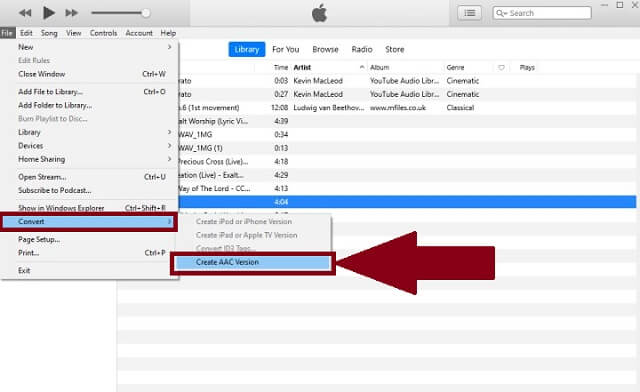
- C'est un lecteur audio bien connu spécialement pour notre musique.
- Il peut convertir en d'autres formats audio avec des codecs guidés.
- L'importation de fichiers audio est vigoureuse. Cela provoque une confusion indésirable chez les utilisateurs.
- Il ne propose qu'une courte liste de formats de fichiers audio. Juste 4 à 6 formats seulement.
- Il n'est pas exhaustif, surtout pour ceux qui l'essaieront pour la première fois.
Partie 4. Méthode basée sur le Web pour convertir MP3 en M4A à l'aide d'AVaide Free Video Converter
Il existe un moyen d'utiliser votre site Web et d'intégrer un convertisseur MP3 vers M4A gratuit en ligne. C'est avec l'aide de Convertisseur vidéo gratuit AVAide. Cet outil est gratuit et vous coûtera quelque chose. Pas même vos compétences comme si vous étiez un expert multimédia. Dans cette solution, aucune expérience préalable n'est nécessaire car cet outil peut absolument vous aider tout au long du processus. La vitesse est exceptionnelle que le processus ne prend que quelques minutes. La qualité est incomparable. Les sorties peuvent conserver la qualité d'origine grâce à ses paramètres audio réglables et peuvent même être améliorées. Découvrez tout cela en suivant simplement les directives ci-dessous.
Étape 1Recherchez l'application sur votre navigateur
Depuis votre appareil, visitez la page Web de Convertisseur vidéo gratuit AVAide. Vous devez vous assurer que votre appareil est connecté à n'importe quelle source Internet pour que vous puissiez travailler de manière transparente.
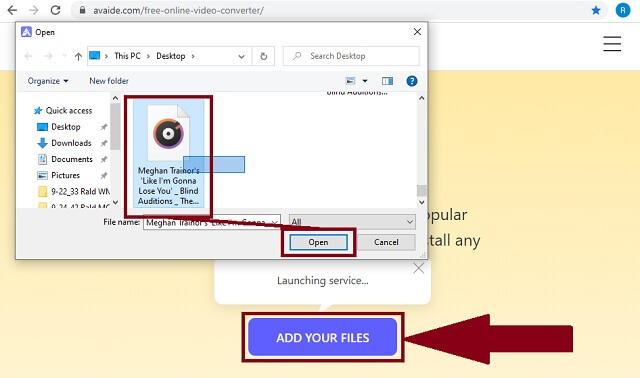
Étape 2Ajouter des fichiers à partir du stockage local
Après cette visite, commencez à ajouter vos fichiers MP3 locaux en cliquant sur le AJOUTEZ VOS FICHIERS bouton. N'oubliez pas que cet outil sert ses utilisateurs travaillant dans des fonctionnalités par lots.
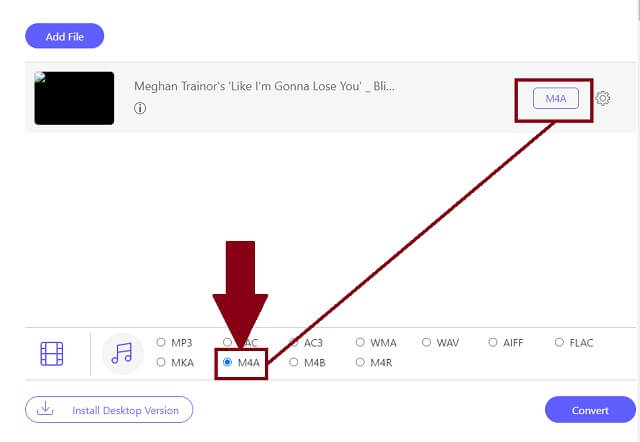
Étape 3Choisissez le nouveau format audio
Continuez en cliquant sur le icône de la musique pour générer tous les formats audio cachés à partir du panneau. Trouvez le M4A bouton et cliquez dessus immédiatement.
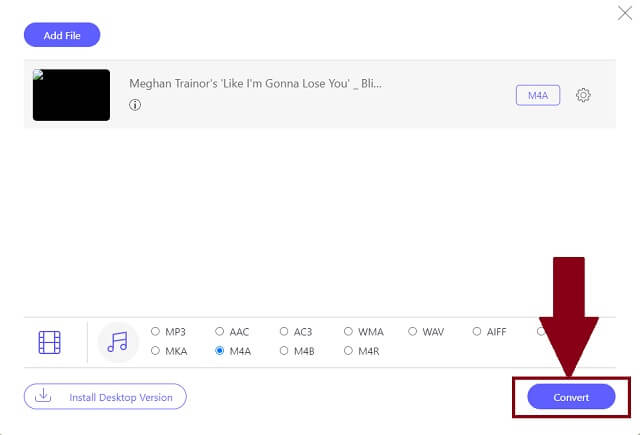
Étape 4Démarrer le processus rapide
Pour modifier tous les fichiers finalisés sur l'interface, cliquez sur le Convertir bouton sur la partie inférieure de l'interface.
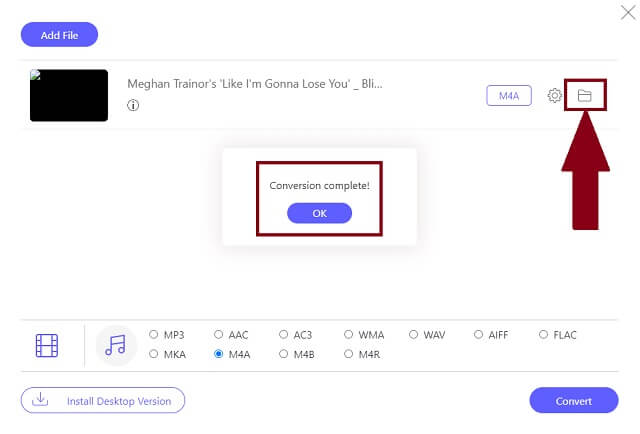
Étape 5Localisez les vidéos nouvellement enregistrées
Si vous voulez localiser vos fichiers audio automatiquement, cliquez sur le icône de dossier. Maintenant, vous pouvez profiter et maximiser leurs capacités.
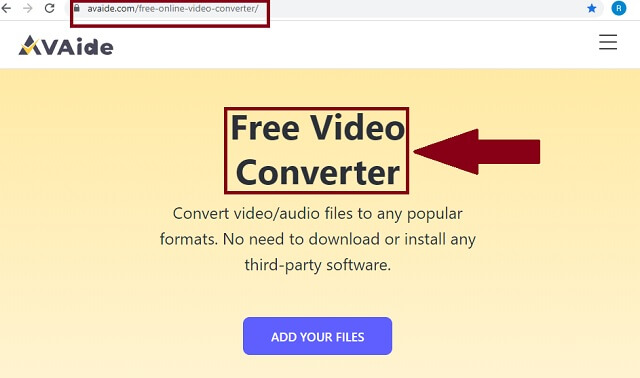
- C'est un convertisseur MP3 vers M4A gratuit.
- Une longue liste de formats de fichiers audio est fournie.
- L'accélération de la vitesse est avancée.
- La compatibilité avec la plupart des appareils est prise en charge.
- La conversion simultanée est adaptée.
- La boîte à outils n'est disponible que pour sa version logicielle.
Partie 5. FAQ sur MP3 et M4A
Le MP3 est-il un bon format audio ?
Le MP3 est tout à fait un bon format, notamment en termes de compatibilité. Il est également assez petit car il est compressé et avec perte. Malgré ces avantages, ce format prend mal en charge les métadonnées et n'offre pas une résolution ou une qualité sonore élevée.
M4A est-il meilleur que MP3 ?
M4A ou le format audio MPEG-4 a une meilleure qualité sonore que le MP3. Avec ce format, il peut conserver sa qualité stockée lors du téléchargement et du transfert. Par conséquent, changez votre format MP3 en M4A avec l'utilisation de AVAide Convertisseur vidéo.
Que signifie format M4A ?
Ce format audio signifie simplement MPEG-4 Audio. C'est mieux pour la musique, les podcasts et les livres audio.
En résumé, il existe une large gamme de convertisseurs pour changer MP3 en M4A. Que ce soit via un logiciel en ligne ou téléchargeable. AVAide Convertisseur vidéo, iTunes et AVAide Free Video Converter vous offriront absolument une expérience surprenante. Mais parmi les trois, beaucoup de personnes ont partagé leur confiance dans le AVAide Convertisseur vidéo. Ce convertisseur audio-vidéo est un partenaire multimédia tout-en-un.
Votre boîte à outils vidéo complète prenant en charge plus de 350 formats pour une conversion en qualité sans perte.
Solutions de conversion vidéo
- Comment convertir MP4 en Windows Movie Maker sous Windows 7/8
- Top 7 des applications de conversion MKV en AVI pour PC/Macx
- Méthodes vérifiées pour convertir facilement une vidéo MOV en vidéo iPhone
- 2 méthodes simples pour convertir des fichiers vidéo MOV au format WebM
- Top 3 des moyens simples de convertir des vidéos MP4 au format SWF
- 3 façons simples de convertir MOV en OGG sans perte de qualité
- Guide pas à pas pour convertir MOV en WMA sur PC/Mac
- Guide concret pour convertir des vidéos MP4 au format M4A
- 3 façons simples de convertir MP4 en DivX sur un ordinateur de bureau ou en ligne
- Guide concret pour vous aider à convertir MP4 en WMA sur PC/Mac




